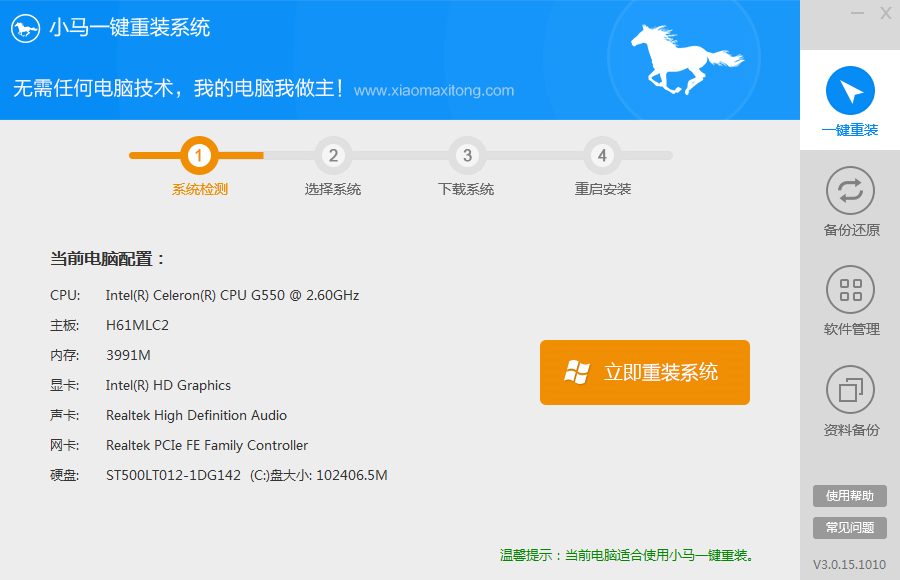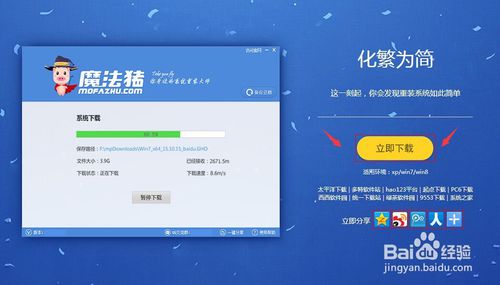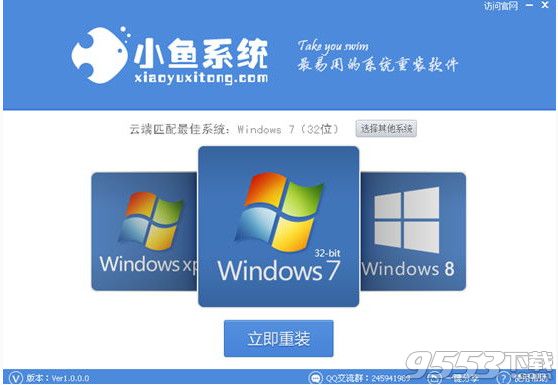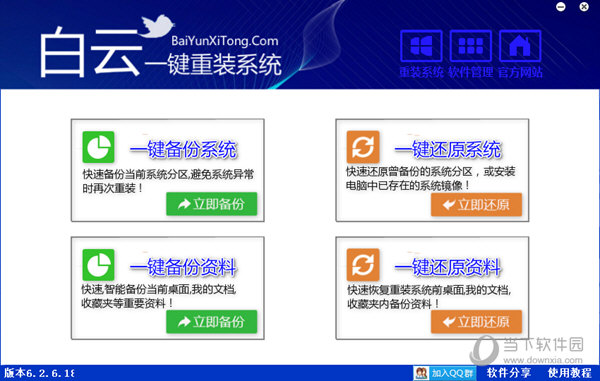前一阵子,我们介绍了一些Windows 8.1的新特性,锁屏幻灯片是其中一项比较吸引人的变化,能够让锁屏像桌面壁纸一样定时自动更换。其实要想体验它并不一定非要等Win 8.1发布,借助一款小工具,立马就能让你的Win 8变身8.1。
软件名为Lock Screen Customizer,是一款专门的Win8增强小软件。整个操作并不复杂,下载到安装包后直接双击就可以了,只要你的电脑上装有。NET Framework 4.0以上版本即可。
下载Lock Screen Customizer

图1 需要。NET Framework 4.0以上支持
Lock Screen Customizer提供了很多锁屏美化功能,而且绝对简单实用,就拿最上面的“Change Image”和“Color Set”来说,其实就是Win8里人人都会用的换背景和换主题。当然萝卜白菜各有所爱,Win8设计得比较直观(缩略图显示),而Lock Screen Customizer则明显更对技术控们的胃口。

图2 更换锁屏背景
右侧为预览图,效果好不好直接在这里就能查看。

图3 右侧预览图
Language and Time Format是Win8里没有提供的,简单来说就是锁屏时钟采用12小时制还是24小时制显示。旁边的Language是个亮点,允许用户自由指定锁屏所 使用的语言类别,比方说你也认为英文才是Win8系统的最佳搭档,那么就可以借助这项功能将其设为英语,让Win8看起来更协调(当然也可以借机向妹纸们 炫耀炫耀,哇~哥用的英文系统耶)。当然,该选项仅仅是对锁屏语言生效,不会修改Win8本身的语种哈。

图4 更改为英文锁屏(可以与上图做个对比)

图5 当然,也能换成其他语种!只要你愿意~
好了,终于到了最激动人心的时刻了,看到下方那个“Lock Screen Slideshow”了么?点击后是一个对话框,保持两个复选框勾选,然后将电脑上的壁纸文件夹添加到这里,“Close”之后就算大功告成了。什么效果 呢?Ctrl+Alt+Delete注销或重启一下吧,你会发现每次登录系统时的锁屏背景都不相同,这其实就是我们开头所说——让Win8锁屏自动更换的 一个效果(虽然不是定时换~)。如果哪天实在不想用了,还可以再回这里点击“Use Default Image”取消它!

图6 自动换锁屏壁纸
此外Lock Screen Customizer还支持一键禁用锁屏画面,方法是点击“Logon Behavior”下的“Disable Lock Screen”,图片就不截了,很简单的!

图7 支持锁屏禁用
- 【电脑重装系统】黑云一键重装系统软件V4.2免费版
- 系统重装软件系统之家一键重装V1.3.0维护版
- 深度一键重装系统软件V8.8.5简体中文版
- 【电脑重装系统】小马一键重装系统V7.5.3
- 小白一键重装系统v10.0.00
- 雨林木风一键重装系统工具V7.6.8贡献版
- 黑云一键重装系统软件下载免费版5.9.6
- 【电脑重装系统】系统之家一键重装系统软件V5.3.5维护版
- 【重装系统】魔法猪一键重装系统工具V4.5.0免费版
- 系统基地一键重装系统工具极速版V4.2
- 【重装系统】无忧一键重装系统工具V5.8最新版
- 【一键重装系统】系统基地一键重装系统工具V4.0.8极速版
- 【重装系统软件下载】屌丝一键重装系统V9.9.0尊享版
- 【电脑重装系统】系统之家一键重装系统V6.0精简版
- 【电脑系统重装】小马一键重装系统V4.0.8装机版
- 系统重装步骤
- 一键重装系统win7 64位系统 360一键重装系统详细图文解说教程
- 一键重装系统win8详细图文教程说明 最简单的一键重装系统软件
- 小马一键重装系统详细图文教程 小马一键重装系统安全无毒软件
- 一键重装系统纯净版 win7/64位详细图文教程说明
- 如何重装系统 重装xp系统详细图文教程
- 怎么重装系统 重装windows7系统图文详细说明
- 一键重装系统win7 如何快速重装windows7系统详细图文教程
- 一键重装系统win7 教你如何快速重装Win7系统
- 如何重装win7系统 重装win7系统不再是烦恼
- 重装系统win7旗舰版详细教程 重装系统就是这么简单
- 重装系统详细图文教程 重装Win7系统不在是烦恼
- 重装系统很简单 看重装win7系统教程(图解)
- 重装系统教程(图解) win7重装教详细图文
- 重装系统Win7教程说明和详细步骤(图文)